Utilizza questo modello di Looker Studio per monitorare le prestazioni SEO
Pubblicato: 2023-04-18Per tutto il tempo che sono stato in SEO, ho invidiato l'agilità e il monitoraggio delle prestazioni dei miei colleghi dei media pagati.
I SEO in genere hanno dovuto esercitare pazienza e molta costruzione manuale per ottenere dati sulle prestazioni utilizzabili.
Ispirato da una dashboard di Looker Studio creata dal nostro team di media a pagamento, mi sono rimboccata le maniche e ne ho costruita una per la SEO.
La dashboard di Looker Studio è stata una svolta per il mio team e mi piacerebbe insegnare agli altri come crearne una propria.
Questo articolo affronterà i maggiori approfondimenti e vantaggi del rapporto, insieme al processo dettagliato per la creazione del dashboard.
Le più grandi intuizioni del report di Looker Studio
Essenzialmente, il rapporto fornisce una chiara visualizzazione in tempo reale del traffico SEO nel tempo, con la possibilità di segmentare i dati (ad esempio, marca o non marca).
Puoi confrontare intervalli di date come mese su mese e anno su anno, creare rapporti separati per area geografica (ad es. Stati Uniti vs. internazionale), ecc.
Le informazioni più importanti derivano dal collegamento delle proprietà SEO (canali, pagine, ecc.) all'acquisizione.
- Quali pagine e contenuti sono stati utili?
- Dove si sono verificati guadagni/cali di traffico?
- Qual è stato il punto di ingresso più comune per le iscrizioni?
Puoi anche fare un breakout osservando come la SEO viene confrontata con altri canali di marketing (a pagamento e diretti, ma puoi anche dividere cose come le PR se vivono separatamente).
È un ottimo modo per valutare da dove provengono il traffico e le conversioni e, con dati sufficienti, valutare dove approfondire le ottimizzazioni e dove sei pronto a investire di più.
I maggiori vantaggi del rapporto
Non è una novità per i SEO che il monitoraggio delle prestazioni e dell'impatto dei loro sforzi possa produrre una narrazione piuttosto oscura.
La disciplina si basa maggiormente sul metodo scientifico - ipotizzare, testare, misurare, modificare - rispetto ad altri canali con cicli di input/output più stretti.
In SEO, nessuno sa cosa succede tranne quello che ti mostrano i dati e i test. Ecco perché è così importante avere accesso ai dati giusti.
Questo report ti consente di utilizzare e presentare i dati più vicini alla fonte della verità, che è incredibilmente utile nella presentazione a stakeholder e clienti interni, controllando come punto di contatto con il tuo caffè mattutino e aiutando a dettare una strategia a lungo termine.
Un altro vantaggio dell'utilizzo di Looker invece di strumenti di terze parti è il collegamento diretto con i dati di Google Analytics e Search Console.
Non sto cercando di scemare per Google, ma come discendente diretto di Google Data Studio, Looker gioca molto bene con i nostri dati di Google. Viene fornito con un paio di grandi bonus:
- È gratis.
- È molto facile condividere con clienti e compagni di squadra senza grandi soluzioni di accesso.
Ciò significa che è anche facile sollecitare feedback dagli stakeholder SEO e agire rapidamente.
E avere un punto di riferimento condiviso consente discussioni più ricche e offre ai clienti consapevolezza e visione di ciò che stai facendo (cosa che viene spesso citata come una sfida in SEO).
Forse il vantaggio più grande: una volta che il rapporto è impostato, si aggiorna automaticamente e necessita di poco più di modifiche e ottimizzazioni occasionali, tu e i tuoi clienti avrete più tempo per parlare di strategia e idee.
Supponendo che tu sia convinto di dover avere la tua versione, impariamo come configurarla.
Ottieni la newsletter quotidiana su cui si affidano i marketer di ricerca.
Vedi termini.
Come costruire il rapporto
Innanzitutto, apri Looker Studio e crea un report vuoto.
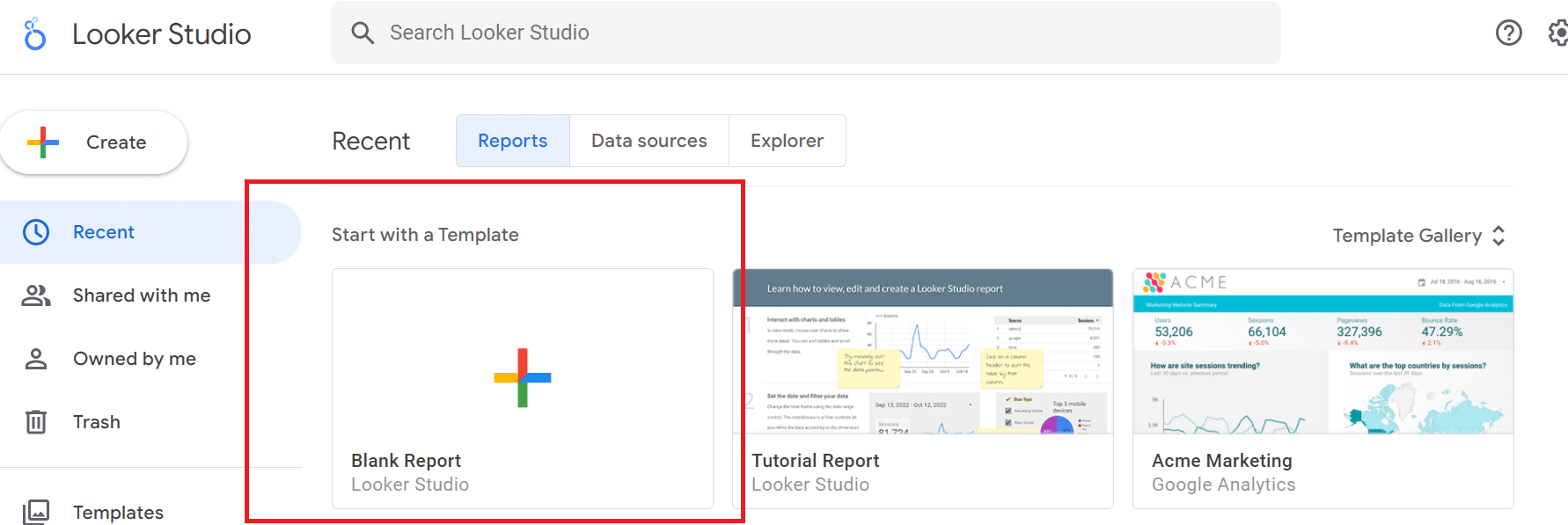
Collega i dati di Search Console:
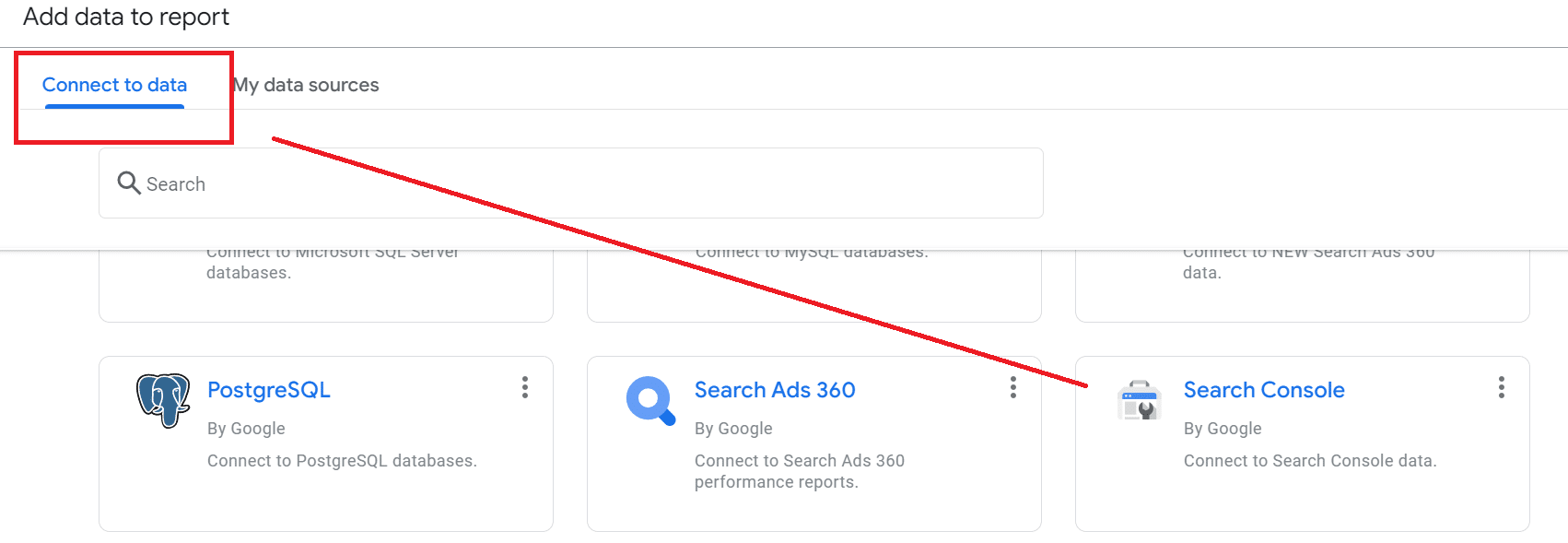
Trova il tuo sito in Siti e fai clic su Impressione URL > Web per collegare i dati.
Per ottenere un'immagine del traffico nel tempo, fai clic su Aggiungi un grafico > Serie temporali .
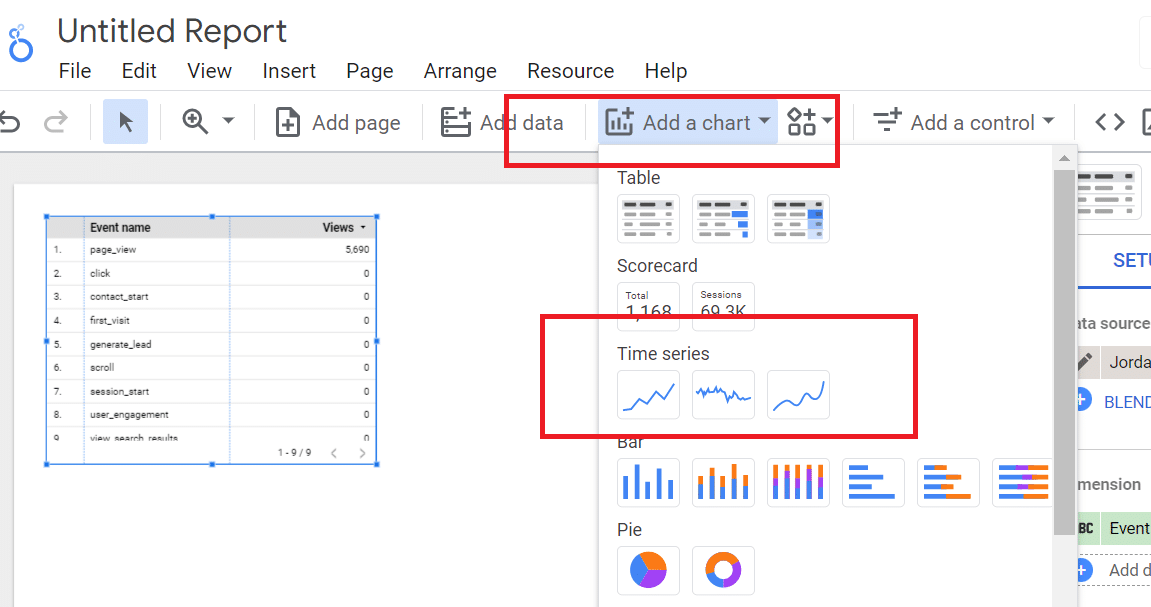
In Grafico > Imposta , vai a Dimensioni e seleziona Data (Anno/Mese) . Vai a Metriche e seleziona Clic sull'URL .
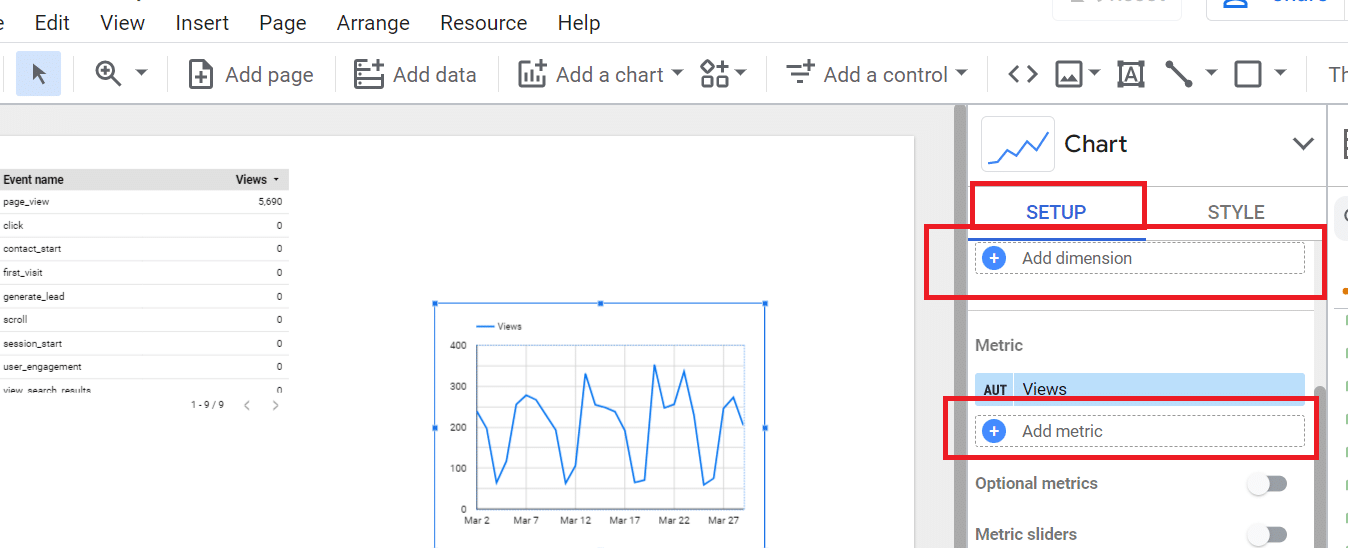
In Intervallo dati predefinito , seleziona Personalizzato e premi questa freccia giù:

Quando viene visualizzato un calendario mensile affiancato, premi questa freccia e scorri fino alla fine dell'elenco per selezionare Avanzate .
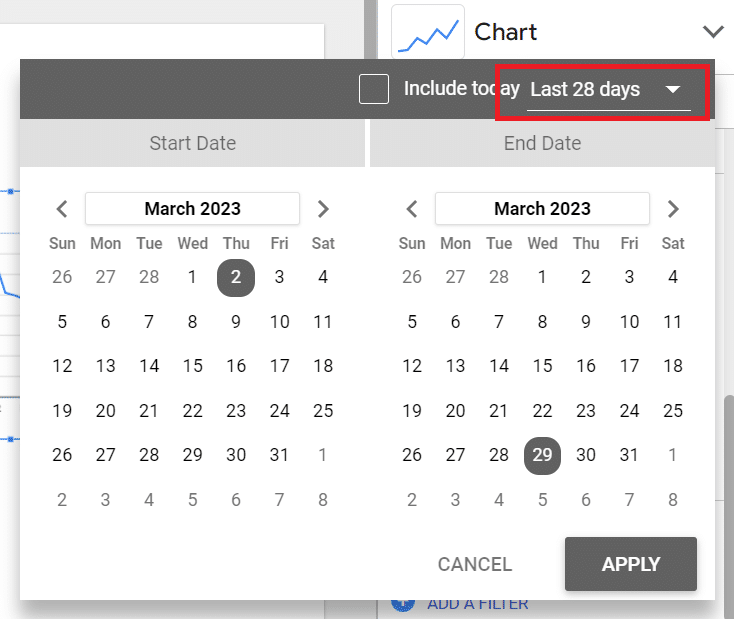
Regola i tuoi intervalli in base alle preferenze. Ad esempio, per confrontare gli ultimi due mesi:
- Selezionare oggi , quindi meno e 2 mesi come data di inizio.
- Selezionare oggi , quindi meno , quindi 1 mese per una data di fine.
(Tieni presente che Looker Studio ti consente di impostare intervalli di date personalizzati, sia di inizio che di fine, quindi gioca e scopri le tue finestre di ricerca preferite.)
Successivamente, aggiungi una tabella sotto il grafico per aggiungere più sfumature ai tuoi rapporti.
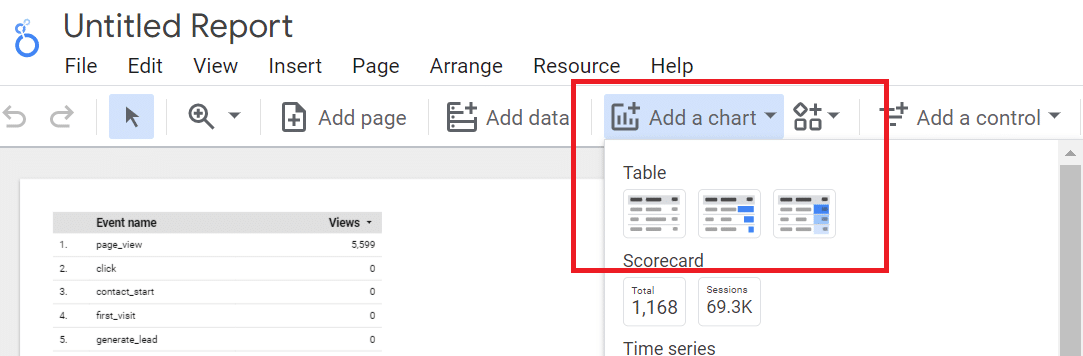
Vai a Grafico > Impostazioni e trascina sia Query che Pagina di destinazione dalla colonna Dati in Dimensioni .
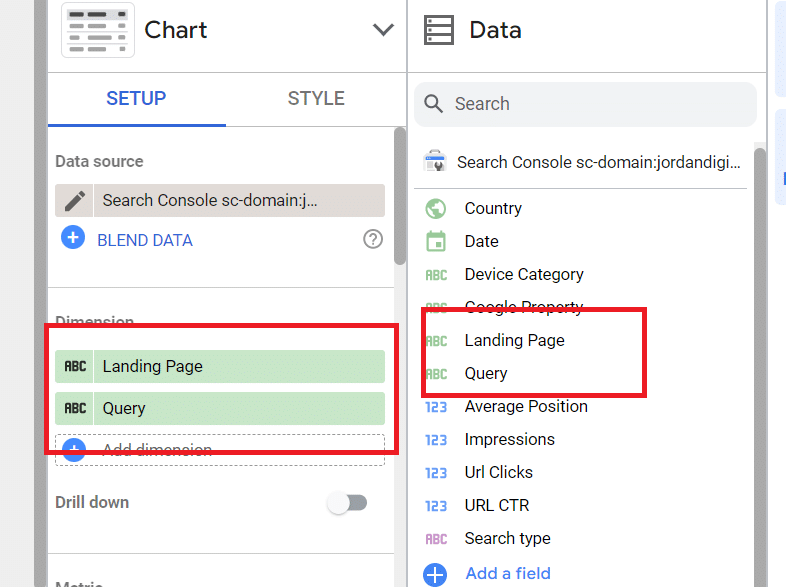
In Grafico > Impostazioni > Metriche , torna a Dati e trascina Clic URL , Posizione media , Impressioni e CTR :

Da lì, puoi regolare elementi come le righe per pagina (sotto Grafico > Impostazioni ) o l'impaginazione del piè di pagina (sotto Grafico > Stile ), ecc.
Puoi trascinare manualmente il grafico per espanderlo e contrarlo orizzontalmente e verticalmente: tutto è flessibile.
Ora possiamo rendere le cose davvero interessanti: diamo un'occhiata alle metriche del marchio rispetto a quelle del non marchio.
Vai a Configurazione > Filtro e Aggiungi un filtro .
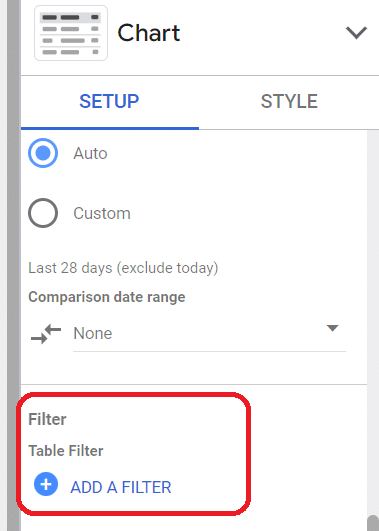
Assegna un nome al filtro "Filtro NB" e seleziona Escludi , Contiene e qualunque cosa funzioni con il nome del tuo marchio (nel nostro caso, "jordan" di Jordan Digital Marketing). Assicurati di salvare.
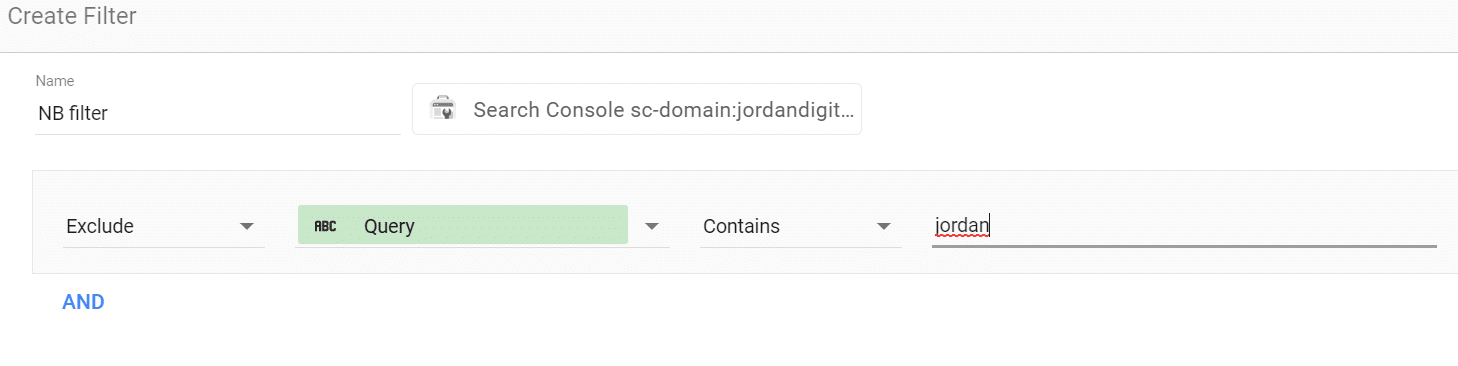
Da qui, puoi applicare il filtro non brand a qualsiasi metrica che ti piace (traffico, clic, eventi) per vedere le prestazioni nel tempo.
Per vedere tutto il traffico, fai semplicemente clic fuori dal filtro non di marca. (Nota che anche l'aggiunta di un filtro del marchio è un'ottima idea per vedere gli effetti dei tuoi sforzi di branding.)
Puoi creare dashboard per confronti di brand, non brand, blended, side-by-side, ecc.
Ora aggiungiamo un controllo importante: l'intervallo di date.
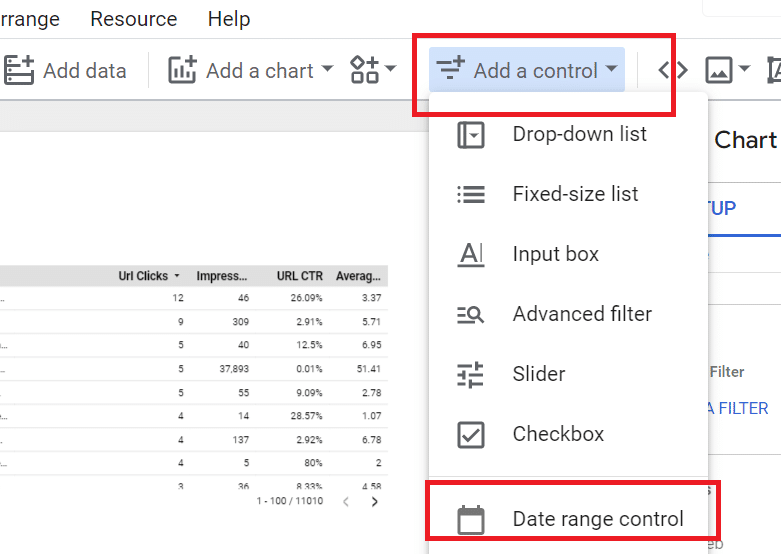
Fai clic sul tuo tavolo e vai su Impostazioni > Intervallo di date di confronto :
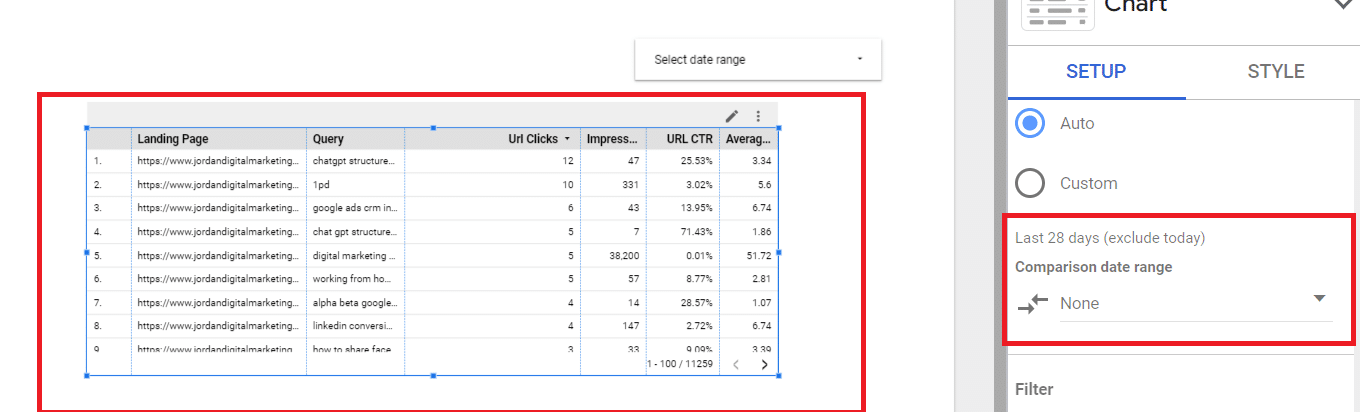
Aggiungi gli intervalli di date che preferisci e i dati includeranno un delta che mostra le prestazioni nel tempo.
Se sono presenti dati che desideri evidenziare per un determinato intervallo di date, puoi fissarli nella parte superiore del rapporto facendo clic su Aggiungi un grafico > Scheda punteggi :
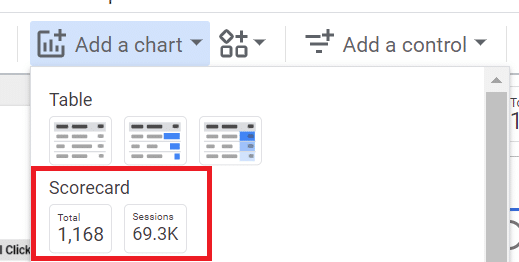
Fai clic sulla casella che preferisci e trascinala nella parte superiore del grafico.
Nota : ogni volta che apri il rapporto, il numero della scheda punteggi verrà compilato automaticamente per l'intervallo di date che hai selezionato come controllo (sebbene tu possa modificarlo in qualsiasi momento).
Se selezioni intervalli di date personalizzati, quelli sono validi solo per la sessione di lavoro, mentre i controlli sono la visualizzazione predefinita per tutti al momento dell'accesso.
Pin scorecard per diverse metriche e seleziona intervalli di confronto anno su anno, mese su mese, ecc. Aggiungi filtri non di marca per analizzare le tendenze non di marca, se preferisci. L'interfaccia è meravigliosamente flessibile.
Vorrei includere un altro passaggio: aggiungere le iscrizioni (o qualunque nome tu stia assegnando ai tuoi eventi chiave) ai tuoi rapporti.
Per fare ciò, aggiungi Google Analytics come origine dati andando su Aggiungi dati > Google Analytics (supponendo che tu acquisisca i dati di registrazione in GA):
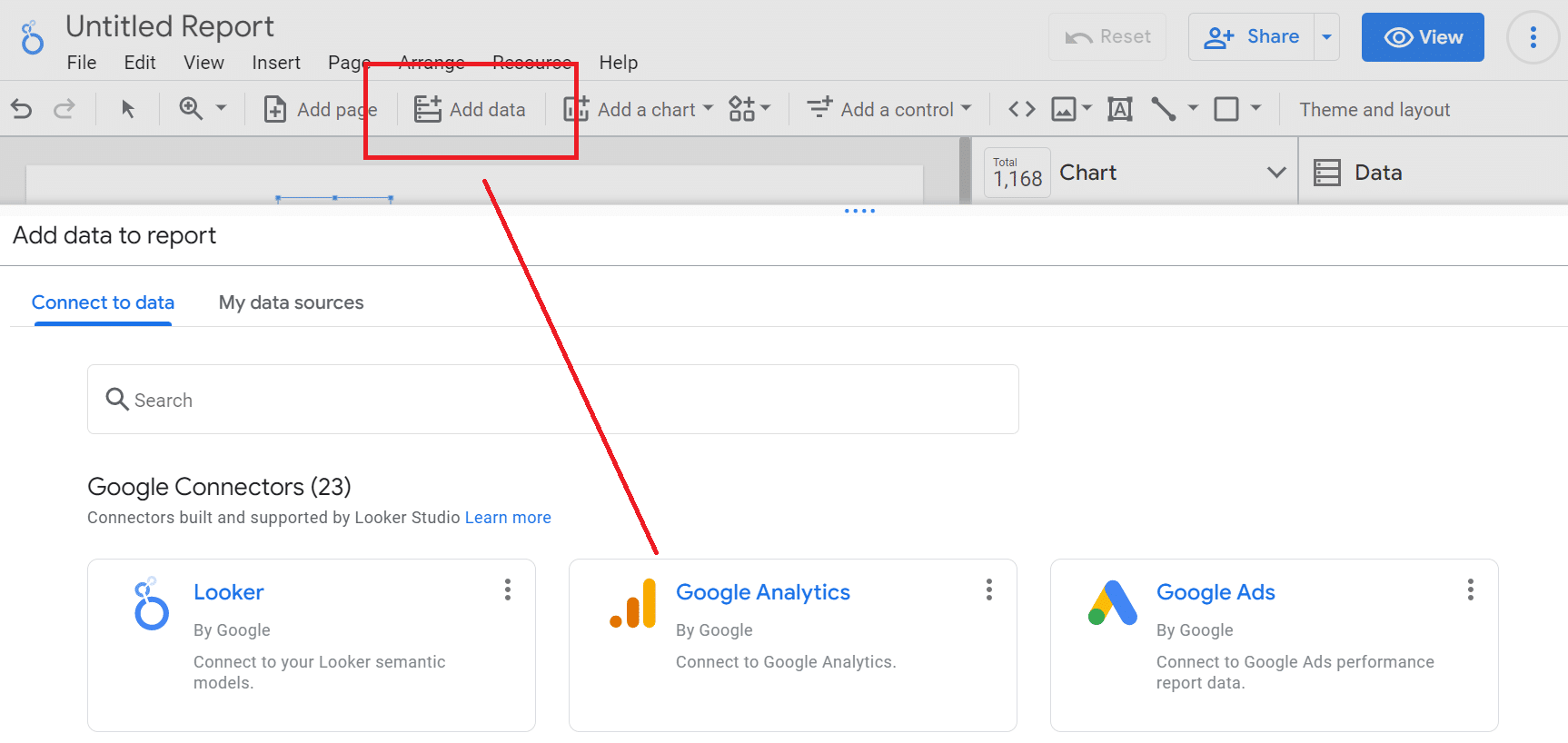
Nota . Poiché tutti devono nominare i propri eventi in GA (nel nostro caso, stiamo utilizzando "generate_lead"), dovrai fare riferimenti incrociati ai dati GA per assicurarti di includere la metrica corretta nel rapporto. Si tratta di un nome personalizzato, non di una metrica predefinita come clic o impressioni.
Trova la tua metrica personalizzata in GA4 e annota come l'hai chiamata.
Torna al rapporto e fai clic su Dati > Conteggio eventi per inserire una metrica nel rapporto:
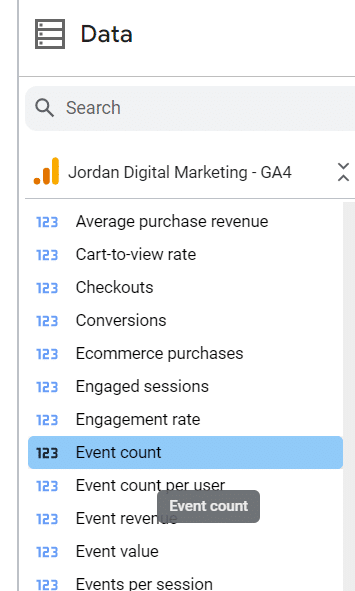
Ora devi dire a Bellocchio quale evento reale stai monitorando.
Aggiungi un filtro facendo clic su Grafico > Impostazioni > Aggiungi un filtro > Crea un filtro (riquadro blu nella parte inferiore della colonna). Questo specifica l'evento personalizzato che hai appena cercato su GA e compilerà automaticamente GA come origine dati per il tuo nuovo filtro.
Scegli Includi > Nome evento > Uguale a (=) e digita il nome dell'evento personalizzato.
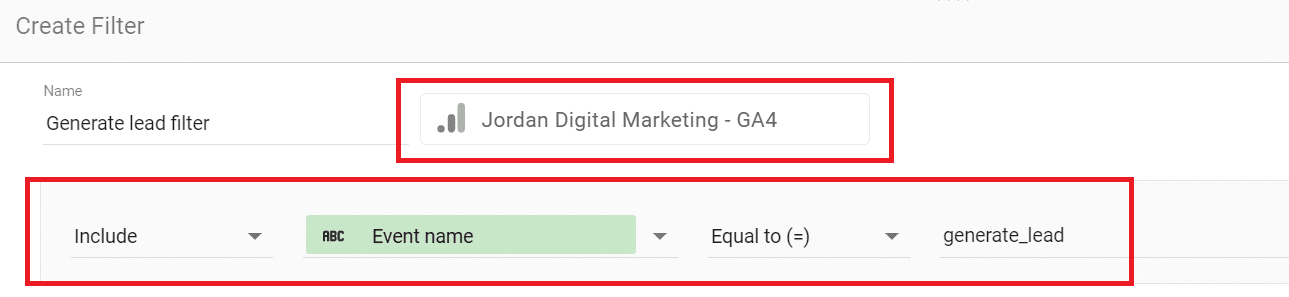
Torna al rapporto e dovresti vedere un campo con il numero esatto di eventi riportati per lo stesso intervallo di date in GA4. (In caso contrario, ricontrolla il nome dell'evento.)
Aggiungi un altro controllo dell'intervallo di date con intervalli di confronto se desideri confrontare il rendimento degli eventi nel tempo.
Ora diamo un'occhiata alla fonte di tutti questi eventi. Fare clic su Aggiungi un grafico > Torta :
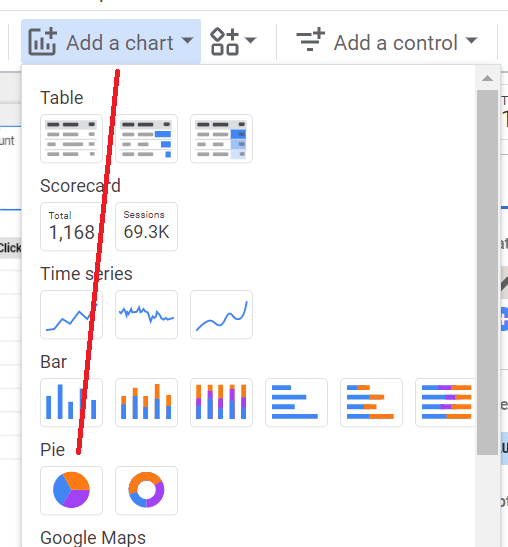
In Configurazione , seleziona Conteggio eventi per la metrica e Raggruppamento dei canali predefinito della sessione :
Questo dovrebbe darti un grafico a torta che mostra una suddivisione della fonte per tutti gli eventi:
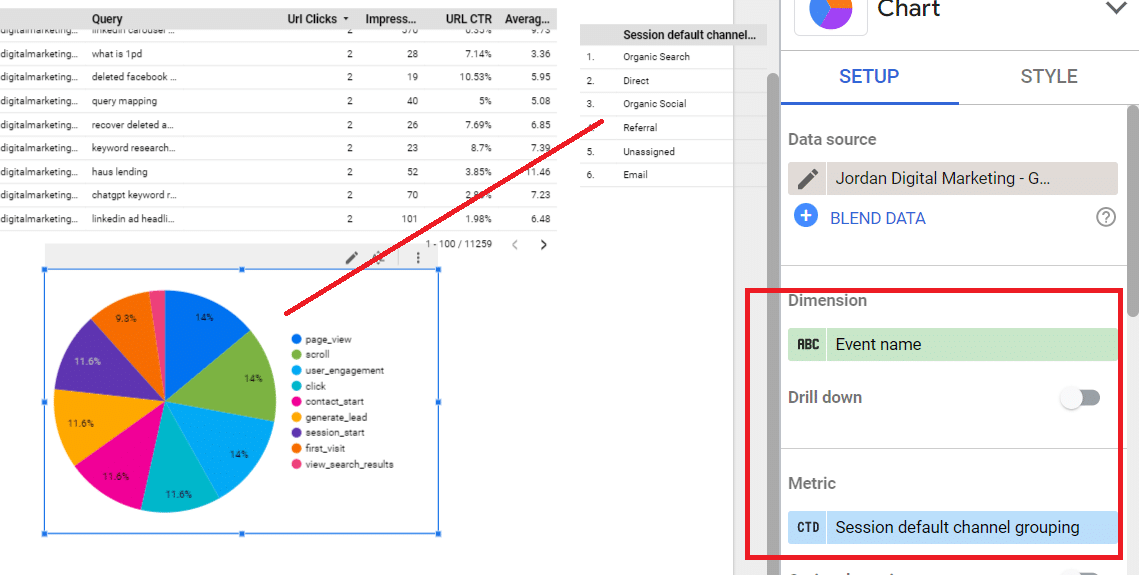
Applica il filtro evento personalizzato che hai creato un paio di passaggi sopra e il tuo grafico a torta dovrebbe mostrare gli eventi personalizzati guidati da ciascun canale.
Da lì, puoi creare un grafico regolare e aggiungere dimensioni come il percorso della pagina per vedere i percorsi verso la conversione. Ad esempio, questo mostrerà quante persone che visitano il tuo blog alla fine convertono per un determinato intervallo di tempo.
A questo punto dovresti avere un'idea: puoi tagliare e tagliare, confrontare intervalli di date, aggiungere livelli di sfumature, segmentare per marchio e non marchio, ecc. E ogni persona sull'account può fare la stessa cosa e interagire con il riferire come desiderano.
Quello che non ho mostrato è qualcosa che sono felice di lasciare a te e al tuo marchio: come abbellire le immagini del rapporto usando colori, etichette, ecc. Mi piace l'aspetto del nostro rapporto, ma non presumo che tu sia qui per il mio abilità progettuali.
Il mio consiglio finale: entra, familiarizza, gioca e organizza il tuo output con altre parti interessate per vedere quali altre intuizioni puoi ottenere. Segnalazione felice!
Le opinioni espresse in questo articolo sono quelle dell'autore ospite e non necessariamente Search Engine Land. Gli autori dello staff sono elencati qui.
